有时候由于工作需要,常在PPT中应用个性化模板,那么在PPT中如何新建自定义PPT主题呢?我们一起来看看吧!首先打开PPT演示文稿,创建四张空白文档(连按四下enter键),点击工作栏【视图......
2022-05-05 183 自定义PPT主题
PPT设计环形半透明这种版式看上很时尚,请问是如何制作出来的?
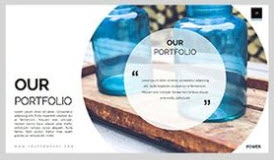
这个PPT页面设计很像秦老师的版式设计当中的有一集环形图形的设计思路。仔细观察这套设计,其实是将一张高质量的图片拆分成圆形,然后在图片的中心加上白色圆形图形,并设置成半透明的效果。具体操作如下:
新建一个PPT,插入一张高清的图片,图片需要有焦点,可以是人物或产品的照片。
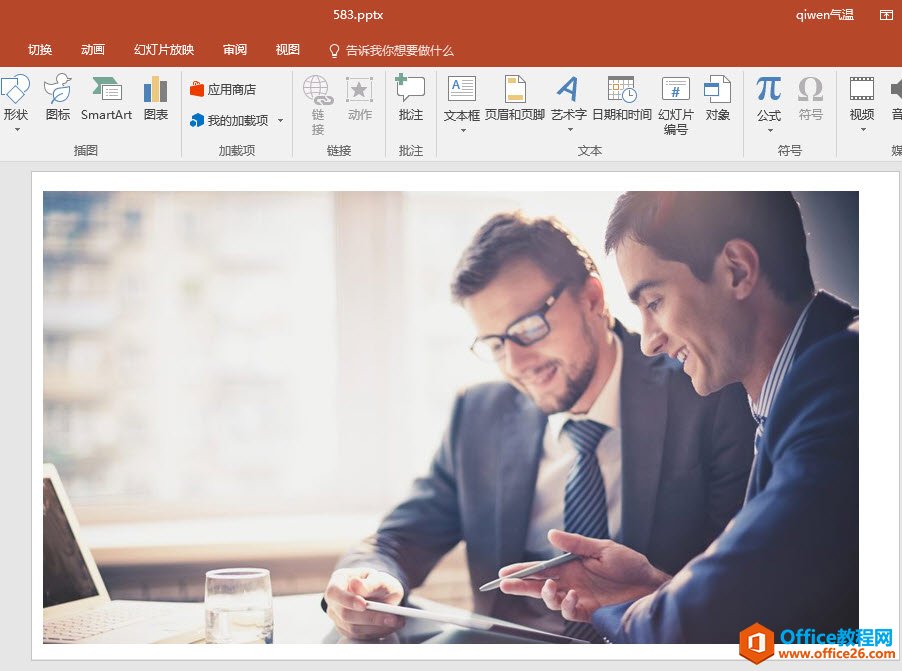
接着按住shift键绘制一个正圆,正圆足够的大,能够盖住图片的焦点部分,本技巧为例,可以覆盖画面中两位商务人士的脸部及他们的交谈注视的部分。如下图:
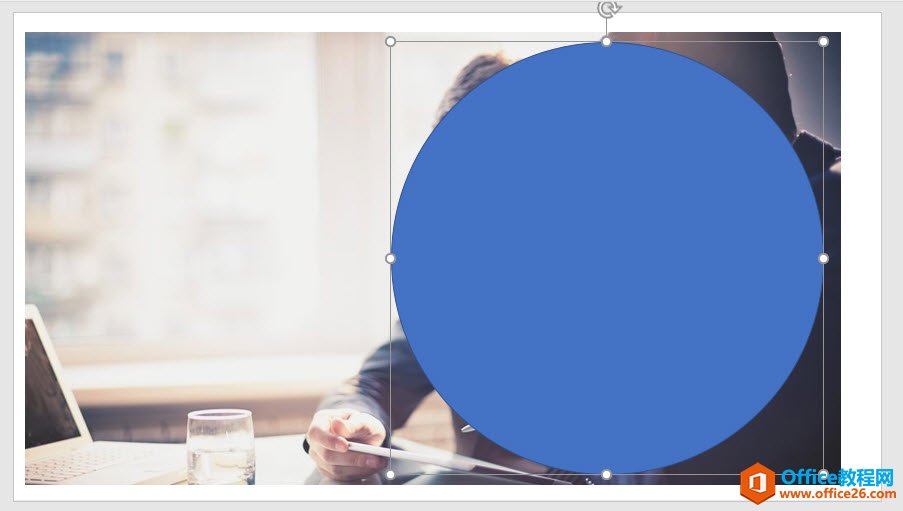
接着利用PPT2013版本及以上的拆分功能,将其拆分成圆形图片。注意一定要先选中图片,再选中圆形。然后在绘图工具-格式-合并形状-拆分中拆分,然后删除剩余的部分,得到圆形图片,注意看动图操作:
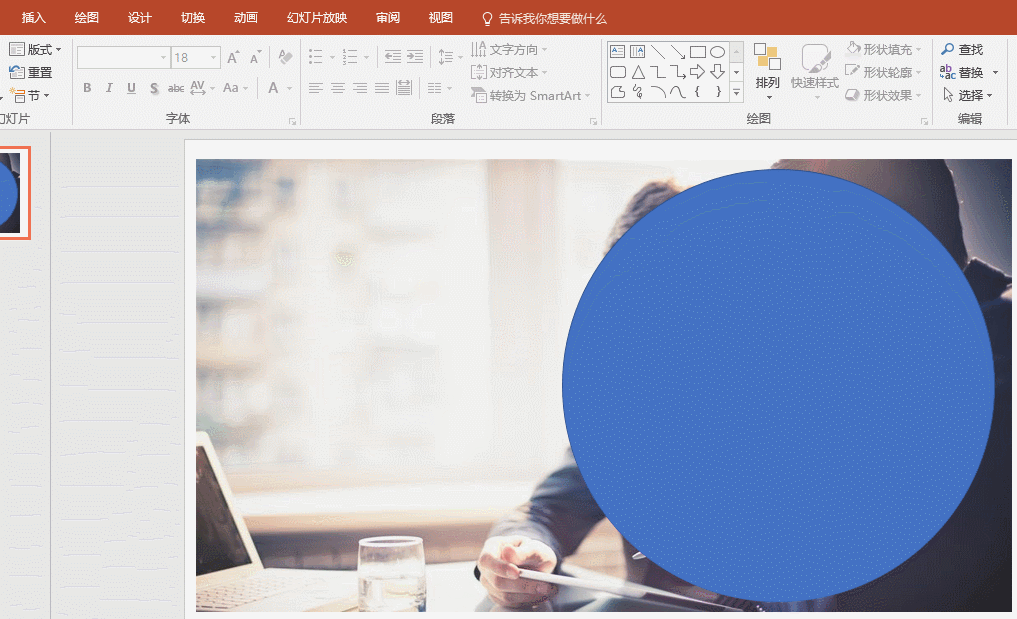
选中图片,按住ctrl+shift键,拖拽将图片进行同心圆放大,放大到超过PPT页面,如下动图操作。
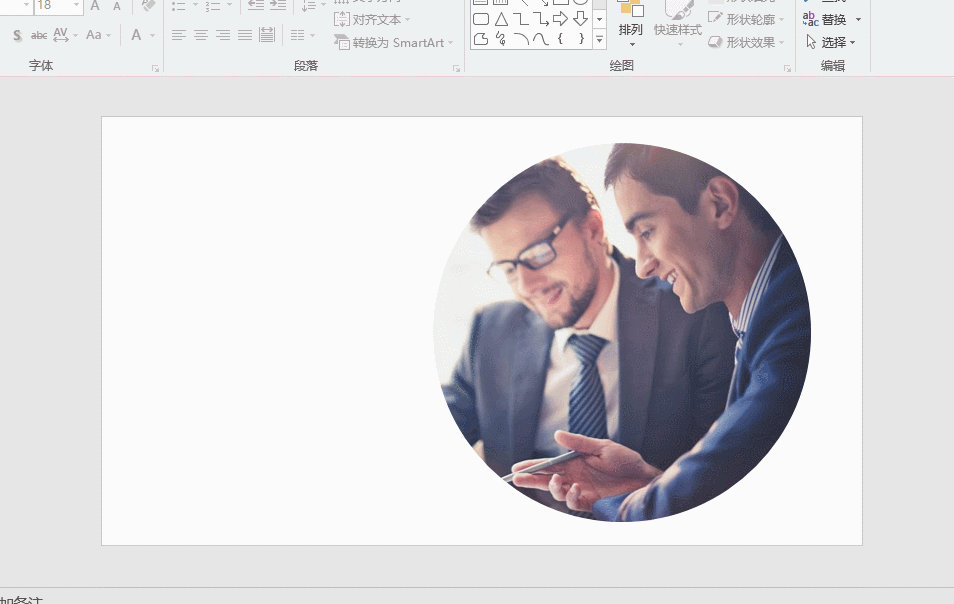
接着插入一个正圆,放置于圆形图片的中心,PPT2010版以上PPT会自动出现十字对齐参考线,然后将其设置为白色,无轮廓,在更多颜色中设置为70%左右的透明度。看如下图操作:

接下只要插入文本框,弄上字,可以参考样图的文字摆放。段落设置首行缩进两个字符,行距1.5磅左右即可。最终效果如下图:

总结:圆形或环形设计,是PPT版式设计中常用的一种表达方式,主要是为了引起观众的注意,当段落置于圆形中心时候,视觉引导关注阅读这段文字,同时配合背景图片的让观众更加易于理解。
标签: PPT设计环形半透明
相关文章

有时候由于工作需要,常在PPT中应用个性化模板,那么在PPT中如何新建自定义PPT主题呢?我们一起来看看吧!首先打开PPT演示文稿,创建四张空白文档(连按四下enter键),点击工作栏【视图......
2022-05-05 183 自定义PPT主题

我们有时候在使用PPT过程中需要在PPT中批量插入图片三种方法,你知道怎样在PPT中批量插入图片吗?今天小编就教一下大家在PPT中批量插入图片三种方法。一、把多张图片批量插入到一张幻灯......
2022-05-05 355 PPT批量插入图片

如何在PPT中绘制倒金字塔的逻辑表达效果老规矩,方法看看效果。是一个倒金字塔逻辑思路表达,表达经过层层筛选总结,最后合作得以实现的表达。这种有立体的环形的金字塔怎么绘制呢?......
2022-05-05 491 PPT绘制倒金字塔效果

用PPT演示文稿的操作中,我们会根据需要进行背景设置,如果想使用电脑上的图片,例如团队照片、网上下载的图片,我们该怎么操作呢?第一步,在页面空白处,点击右键,点击【设置背景......
2022-05-05 261 PPT背景